◊ چرا هنگام فعال بودن نرم افزار ضد ویروس اتصال رایانه به اینترنت قطع می شود در صورتیکه اگر ضد ویروس را غیر فعال کنم اتصال مجددا برقرار می گردد؟
تاریخ درج: 1390.02.13 / شماره شناسه سوال: 60109
قطع اتصال رایانه به اینترنت بر روی رایانه هایی که از نرم افزارهای امنیتی
شرکت
"ESET"
ممکن است به دو دلیل زیر رخ دهد:
1- آلودگی به بعضی از ویروسها که سبب اختلال در
ارتباط رایانه با اینترنت می گردد.
2- تعریف یک تعریف یک ضابطه
(Rule)
اشتباه در تنظیمات نرم افزار ضد ویروس
"ESET Smart Security"
در حالت اول می بایست رایانه خود را در حالت
"Safe Mode"
به منظور پاکسازی شدن از آلودگی های موجود اسکن نمایید
(رجوع شود به شناسه سوال 40101). در حالت دوم کافی است
ضابطه
(Rule)
اشتباه را از فهرست ضابطه های نرم افزار
"ESET Smart Security"
بصورت زیر حذف کرد:
1- نرم افزار
"ESET
Smart Security" را با کلیک بر روی آیکن آن در نوار وظیفه ویندوز
(مطابق تصویر شماره 1) روی صفحه باز کنید.
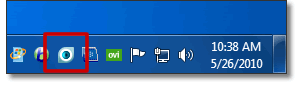
(تصویر شماره 1)
2- با فشردن دکمه
"F5" از روی صفحه کلید وارد صفحه تنظیمات نرم افزار شوید. در
پانل سمت چپ از شاخه
"Personal Firewall" زیر شاخه
"Rules
and Zones" را انتخاب و سپس در بخش سمت راست پنجره
(مطابق تصویر شماره 2) روی گزینه
"Setup"
کلیک نمایید. (در صورتی که گزینه
"Setup"
غیر فعال بود نیازی به طی مراحل زیر نمی باشد.)
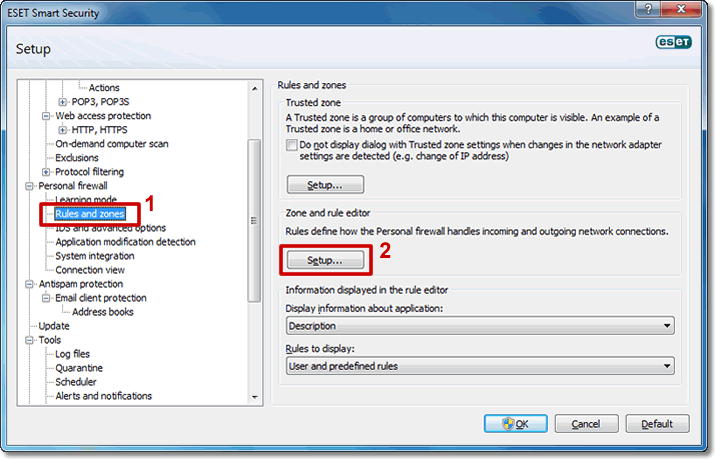
(تصویر شماره 2)
3- اکنون فهرست ضابطه های موجود در نرم افزار ضد
ویروس نمایش داده می شود. در این حالت در صورت مشاهده گزینه
"Toggle
detailed view of all rules" در قسمت بالای پنجره
(مطابق تصویر شماره 3) به منظور نمایش کلیه ضابطه های تعریف شده (اعم از
ضابطه های پیش فرض و یا تعریف شده توسط کاربر) روی آن کلیک نمایید.
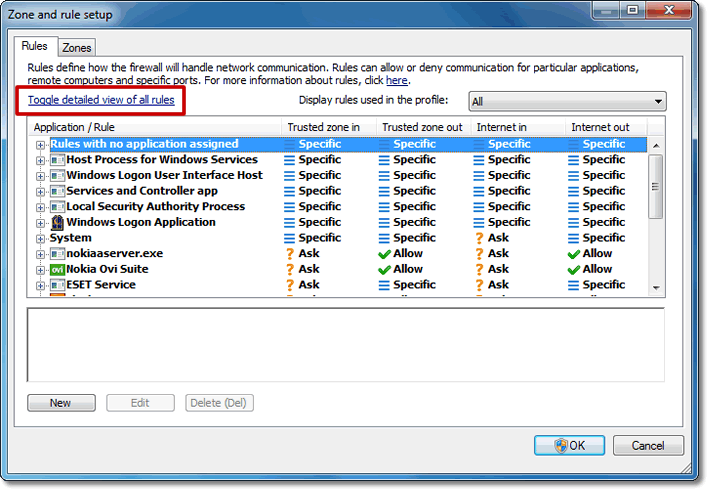
(تصویر شماره 3)
4- پس از انجام مراحل فوق فهرست مربوطه را پیمایش
نموده و ضابطه های مربوط به اینترنت مانند
"Firefox"،
"Internet
Explorer"
و ... را یافته و پس از انتخاب آنها
(مطابق تصویر شماره 4) گزینه
"Edit"
را به منظور ویرایش کلیک نمایید.(لازم به ذکر است شما فقط قادر به تغییر ضابطه هایی
خواهید بود که رنگ زمینه آنها سفید روشن باشد در غیر اینصورت ضابطه هایی که با
زمینه خاکستری نمایش داده می شوند قابل تغییر نمی باشند.)
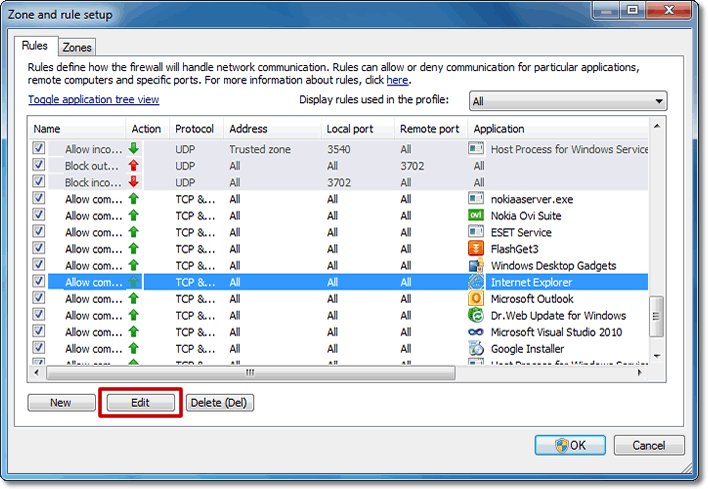
(تصویر شماره 4)
5- در پنجره ویرایش
(مطابق تصویر شماره 5) مقادیر گزینه
"Direction"
را روی
"Both"
و گزینه
"Action"
را روی
"Allow"
تنظیم نموده و نهایتا دکمه
"OK"
را کلیک نمایید.
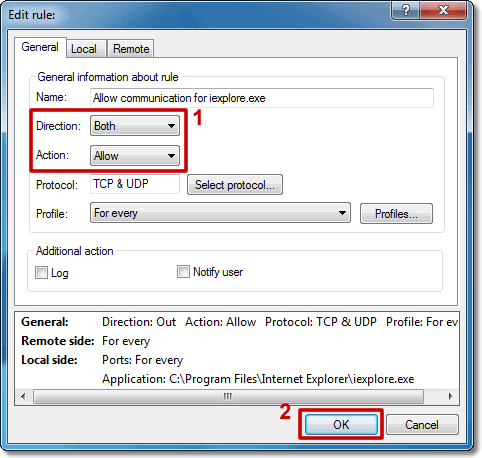
(تصویر شماره 5)
6- کلیه پنجره های باز شده را با کلیک دکمه های
"OK"
ببندید و در خاتمه اتصال رایانه به اینترنت را بررسی نمایید.